[1]ネットワークサービス利用設定を行います
(1)[設定]ボタンを押し、「ネットワーク・サービス設定」→「ネットワークサービス利用設定」の順に選びます。
(2)利用規約を最後までご確認いただき、「□利用する」を選択して「設定完了」を選びます。
(3)その後、[みるコレ]ボタンを押し、クラウドサービス画面で「利用する(無料)」を選びます。

(4)表示される画面にあわせて設定を行ってください。
おまかせ録画を設定する/お好みで自動録画する設定をしたい(みるコレ/クラウドメニュー/レグザナビ)
USBHDDを接続し、以下の手順で設定を行ってください。
録画機能をご利用いただく為には、USBHDDの接続が必要となります。 USBHDDの接続設定方法は【FAQID:163900】をご覧ください。
(1)[設定]ボタンを押し、「ネットワーク・サービス設定」→「ネットワークサービス利用設定」の順に選びます。
(2)利用規約を最後までご確認いただき、「□利用する」を選択して「設定完了」を選びます。
(3)その後、[みるコレ]ボタンを押し、クラウドサービス画面で「利用する(無料)」を選びます。

(4)表示される画面にあわせて設定を行ってください。
(1)クラウドメニュー(みるコレ)画面を開き、「画面端のタブメニュー」→「アプリ/クラウド設定」→「おまかせ録画設定」の順に選びます。
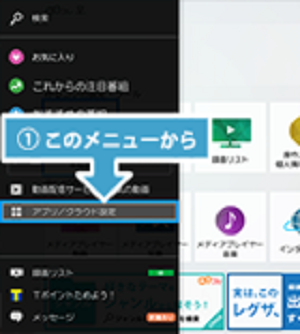
(2)「おまかせ録画設定」→「おまかせ録画」→「する」の順に選び、おまかせ自動録画機能を有効にします。
(3)「録画用HDD」を選択し、おまかせ録画の保存先HDDを選びます。
(4)「おまかせ録画用の割り当て」でおまかせ録画に使用するHDDの容量を「10%/25%/50%/75%/90%」から選びます。
上記設定後、おまかせ自動録画が行われるかご確認ください。
クラウドメニュー(みるコレ)から気になるみるコレパックを選び、お気に入りに追加しておまかせ録画を行ってください。
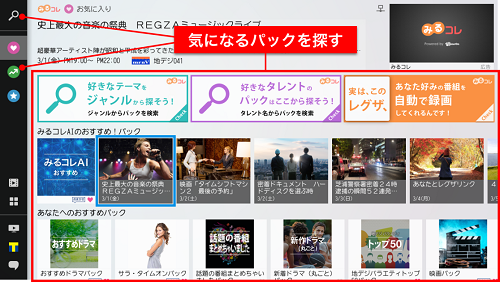
詳しくは【みるコレ】をご覧ください。
Android TVシリーズ
X8900K、Z670K、Z570K、M550K
Xシリーズ
X9900M、X9900L、X8900L、X9400S、X9400、X8400、X930、X830、X920、X910
Zシリーズ
Z970M、Z870M、Z875L、Z870L、Z770L、Z670L、Z570L、Z740XS、Z740X、RZ630X、Z730X、Z720X、BZ710X、Z810X、Z700X、Z20X、Z10X、Z9X
Mシリーズ
M550L、M540X、M530X、M520X、BM620X、M510X、M500X
Cシリーズ
C350X、C340X、C310X
Vシリーズ
V34、V31、V30
Jシリーズ
J20X、J10X、J10、J9X
Gシリーズ
G20X、G9
2013年以前のモデル
J8、Z8、Z8X、J7、Z7
※リモコンのボタン、設定メニューの項目名や操作は、製品によって多少異なる場合があります。
詳しくは製品の取扱説明書をお確かめください。
取扱説明書ダウンロード